В этом учебном пособии вы узнаете, как работают ячейки в таблицах Google, в частности различия между абсолютными и относительными ссылками на ячейки. Эти знания являются ключевыми для эффективного использования формул и агрегирующих функций. Простыми словами, вы поймете, как правильно ссылаться на ячейки, чтобы проводить точные расчеты в ваших таблицах.
Основные выводы
- Относительные ссылки на ячейки изменяются, когда вы перетаскиваете формулу вниз или в сторону.
- Абсолютные ссылки на ячейки остаются неизменными, независимо от того, где находится формула.
- Использование знака доллара ($) позволяет закрепить ссылки на ячейки.
Пошаговая инструкция
Шаг 1: Создание базовой формулы
Начните с создания простой формулы SUMME (СУММА). Перейдите в ячейку C15 и введите формулу =SUMME(C3:C14). Эта формула вычисляет выручку с января по декабрь. Проверьте ввод и нажмите Enter. Вы уже должны видеть сумму ячеек C3 по C14.
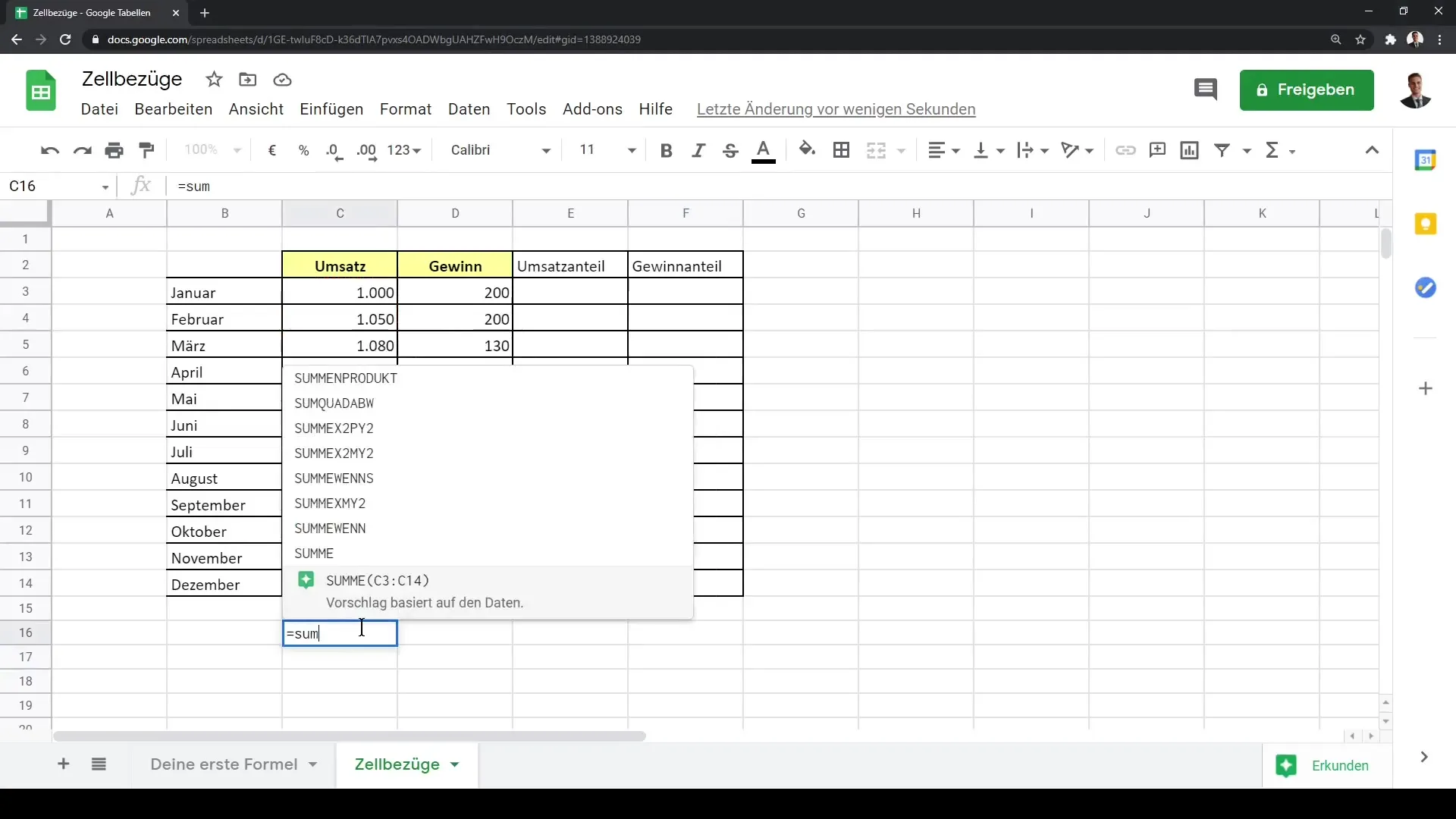
Шаг 2: Перемещение формулы вправо
Теперь вы перетянете формулу вправо, чтобы также вычислить прибыль. Нажмите на правый нижний угол ячейки C15 и перетащите ее в D15. Обратите внимание, что ссылки на ячейки автоматически корректируются. Это покажет вам, как работают относительные ссылки на ячейки.
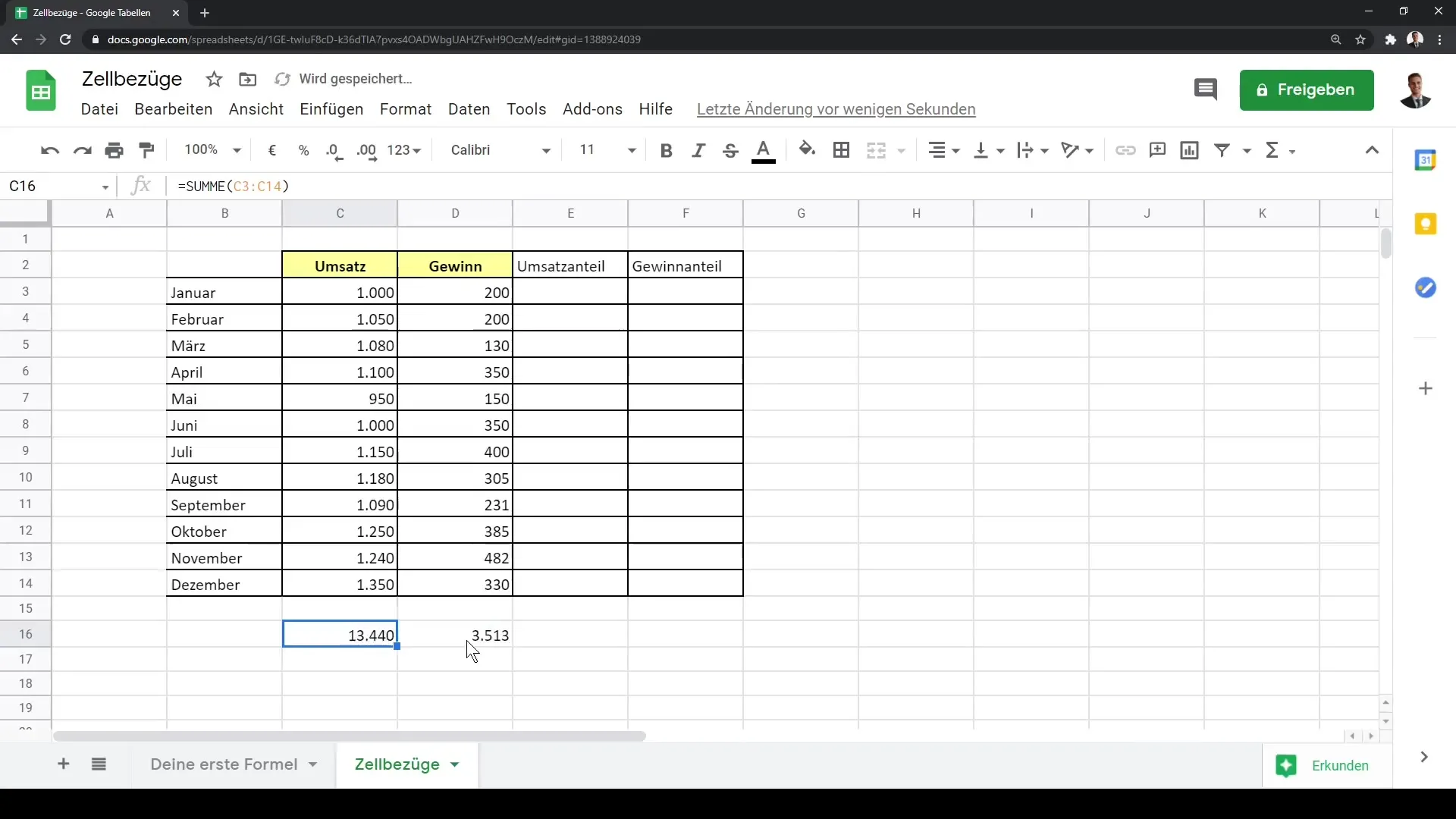
Шаг 3: Изменение диапазона ячеек
Если мы хотим вычислить сумму только до ноября, вернитесь к ячейке C15. Измените формулу на =SUMME(C3:C13), чтобы исключить декабрь. Такая настройка позволяет вам работать со ссылками на ячейки и быстро вносить изменения.
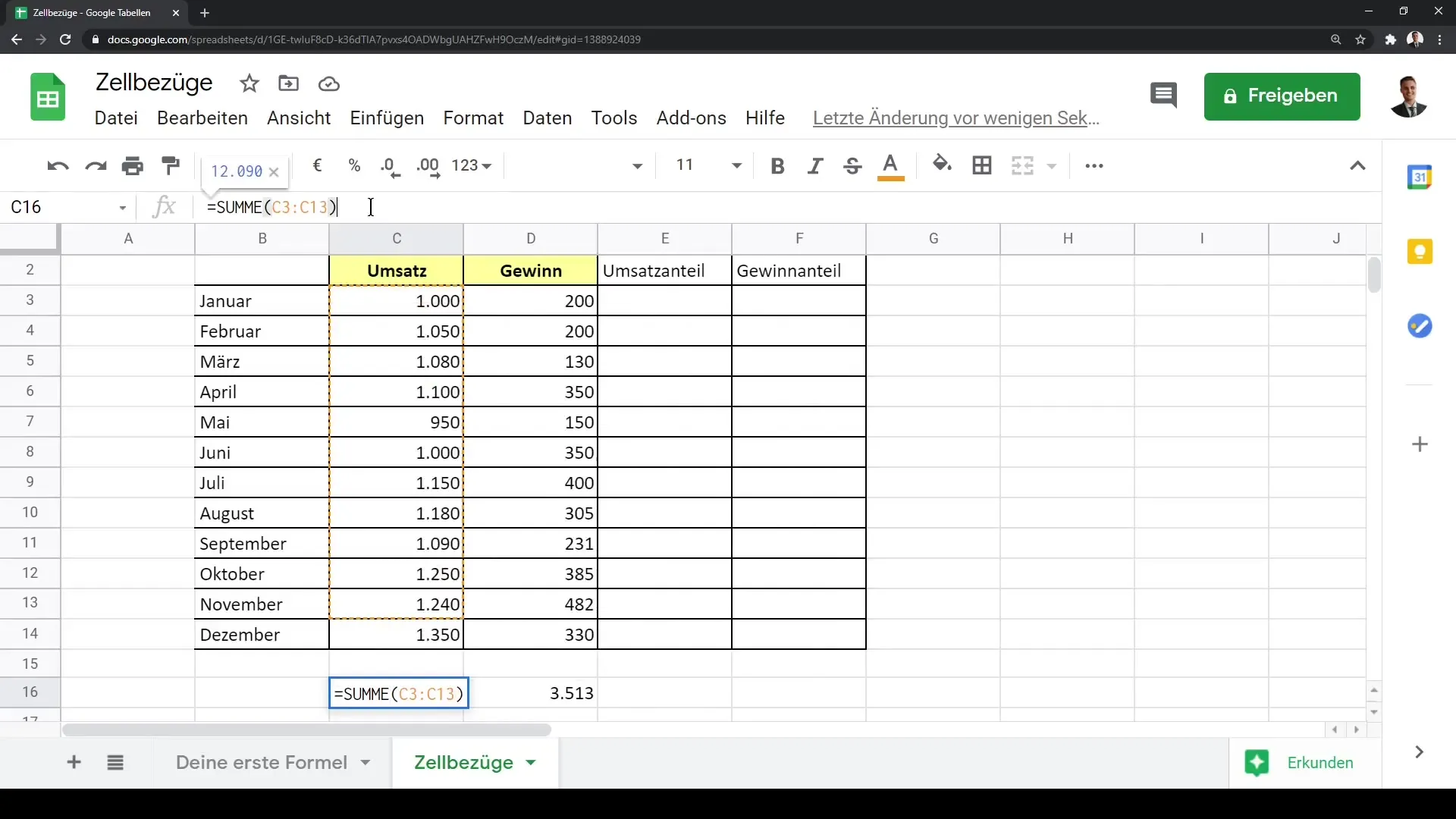
Шаг 4: Вычисление доли выручки
Чтобы вычислить долю выручки за январь, сравните выручку за январь (C3) с общей выручкой (в C16). Введите формулу в ячейку C17: =C3/C16. Теперь вы хотите перетащить эту формулу вниз, чтобы вычислить доли для других месяцев.
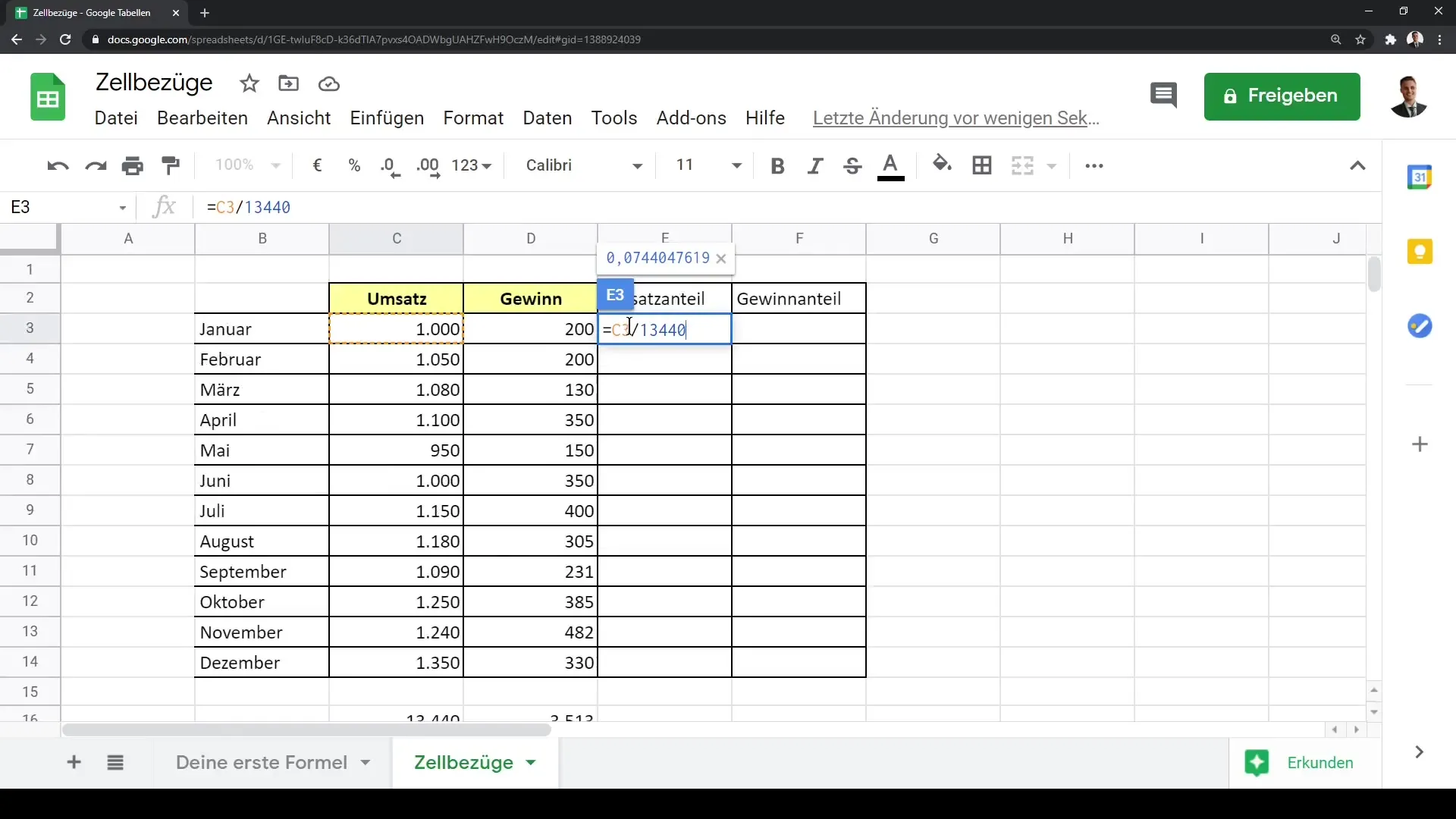
Шаг 5: Понимание проблемы с относительными ссылками на ячейки
Если вы перетащите формулу вниз, вы увидите, что получаете сообщение об ошибке. Причина в том, что ссылка на ячейку C16 также смещается вниз и не остается постоянной. Это приводит к неправильным результатам.
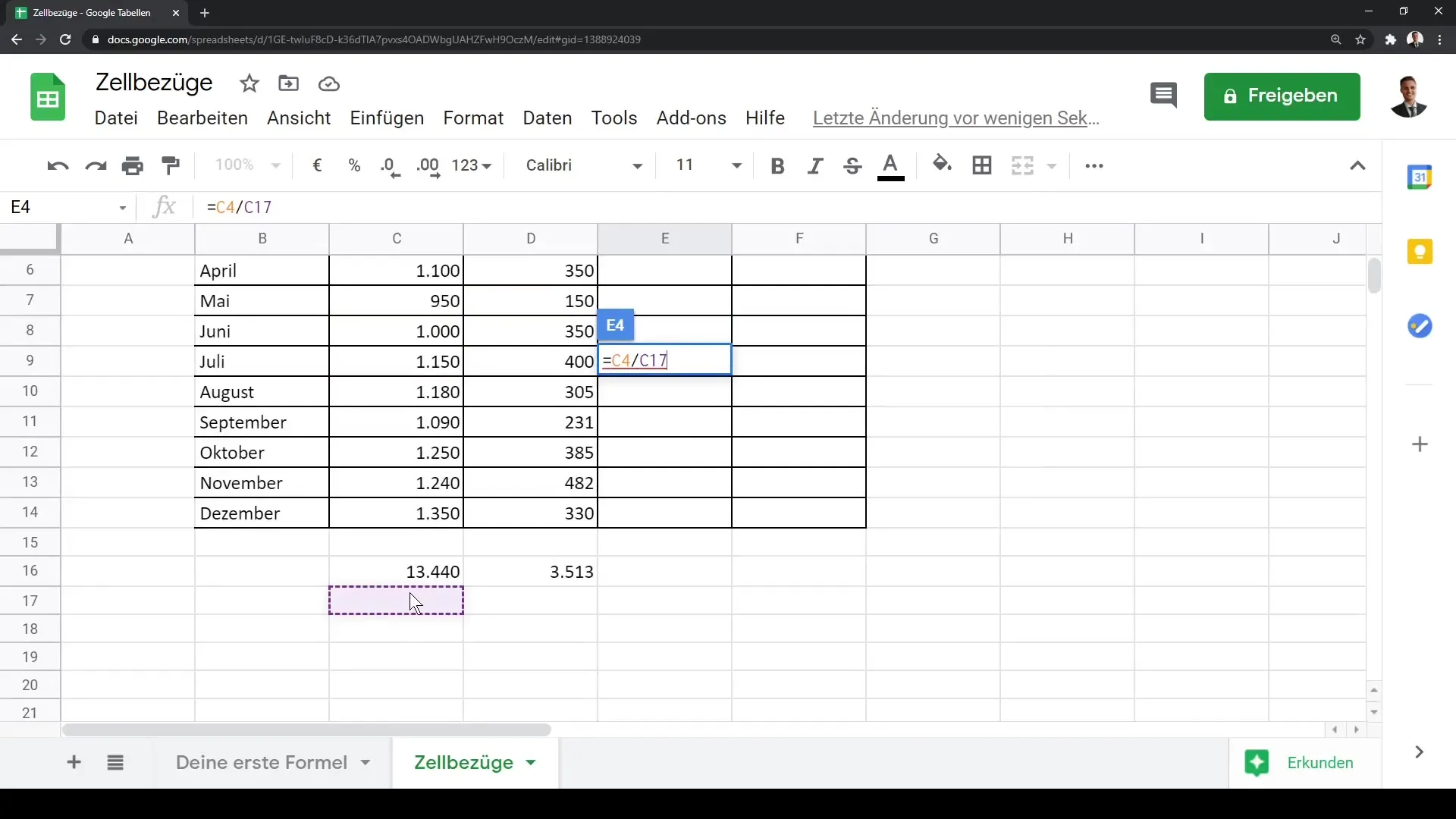
Шаг 6: Использование абсолютных ссылок на ячейки
Чтобы исправить проблему, вы можете закрепить ссылку на общий доход. Кликните на формулу в ячейке C17 и нажмите F4. Таким образом ссылка на ячейку станет $C$16. Теперь эта ссылка останется постоянной, независимо от того, куда вы перемещаете формулу.
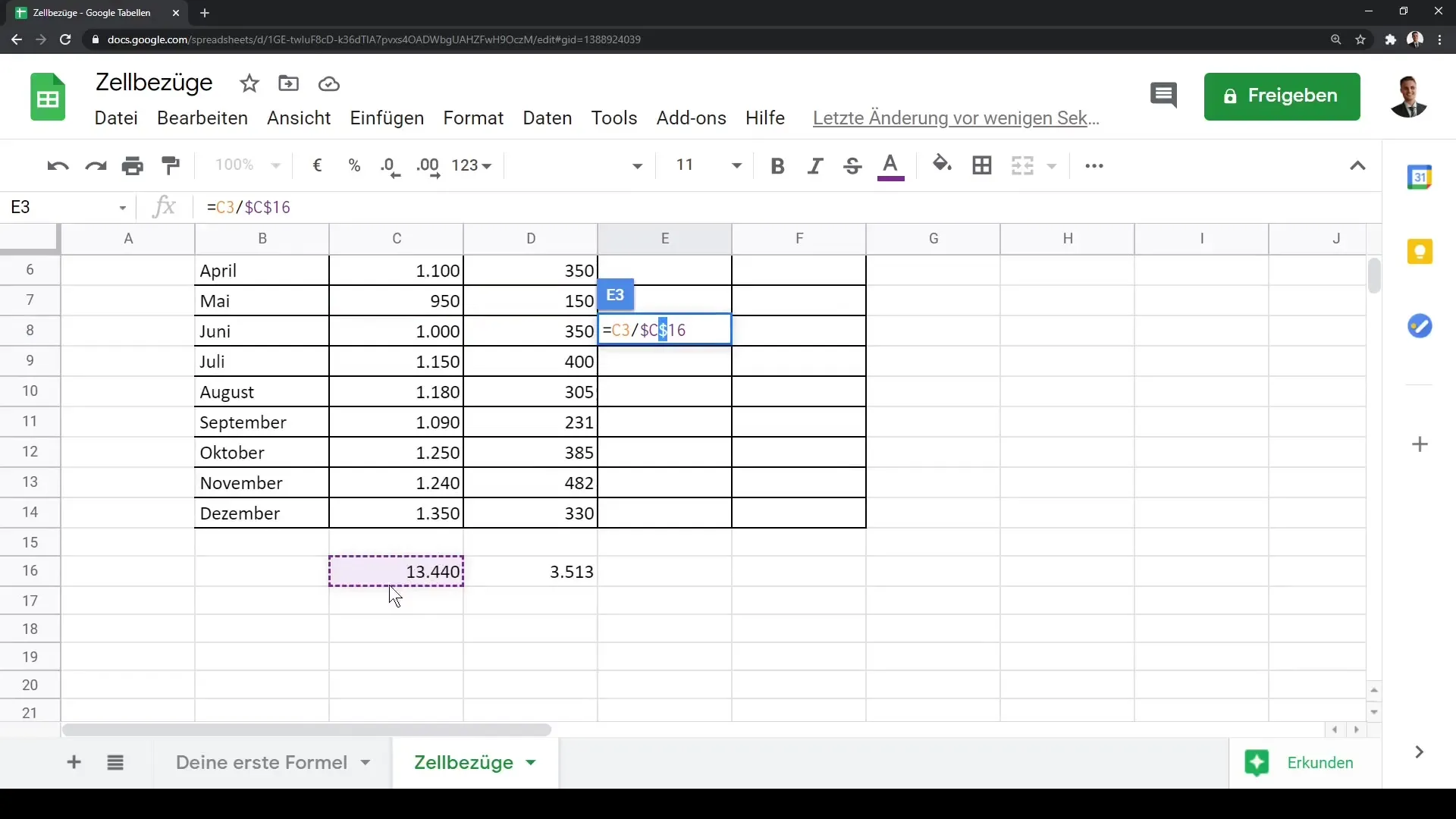
Шаг 7: Перетягивание формулы вниз
Теперь перетащите формулу в C17 вниз. Вы увидите, что доли вычислены правильно, поскольку ссылка на C16 остается постоянной и не меняется.
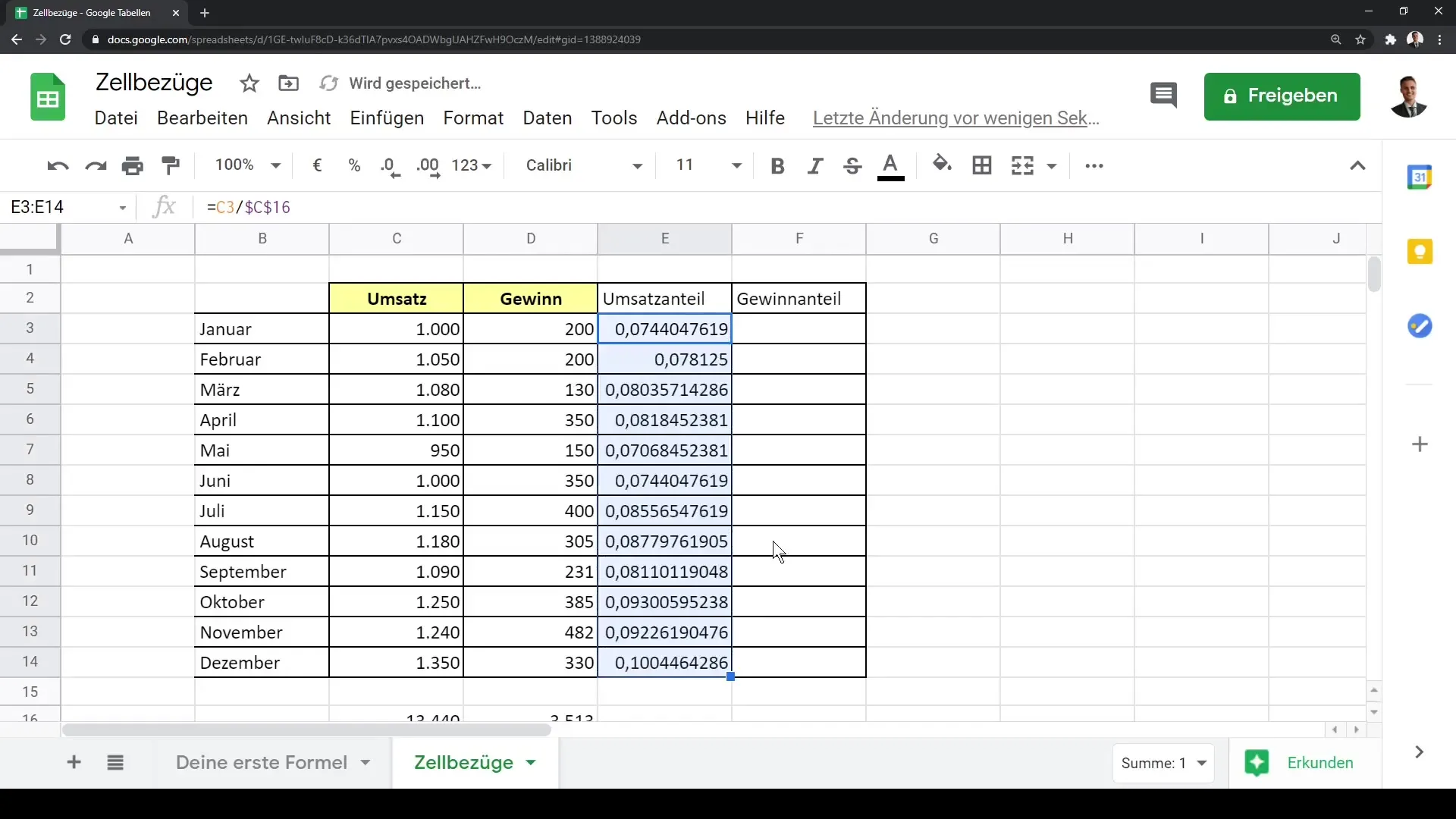
Шаг 8: Вычисление доли прибыли
Хотите вычислить долю прибыли, вы можете применить тот же метод. Скопируйте формулу из C17 и вставьте в D17. Обязательно выберите правильную ссылку на прибыль и также нажмите F4 для общей прибыли.
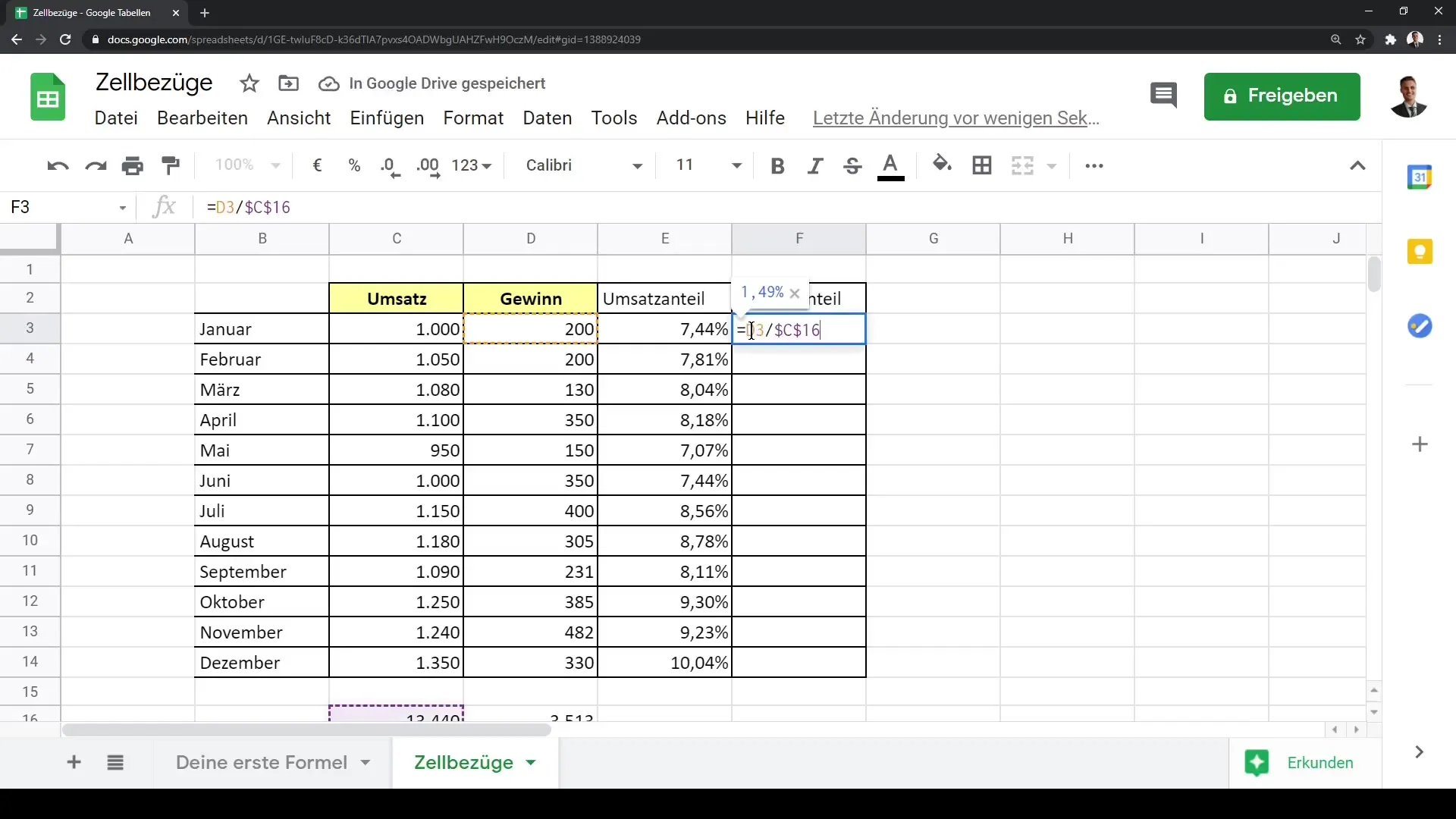
Шаг 9: Дополнительные настройки
Теперь, если вы перетащите формулу вниз или вправо, она будет корректно работать. Убедитесь, что вы правильно используете символ доллара для ссылок на ячейки, чтобы контролировать, какие ссылки на ячейки должны оставаться постоянными.
В этом уроке ты уже узнал, как работают ссылки на ячейки в Google Sheets, и работал как с абсолютными, так и с относительными ссылками на ячейки.
Резюме
Чтобы эффективно использовать ссылки на ячейки в Google Sheets, важно понимать, что такое относительные и абсолютные ссылки на ячейки. В то время как относительные ссылки гибки и изменяются вместе с перемещением формулы, абсолютные ссылки остаются неизменными. Правильное установление ссылок на ячейки позволяет тебе проводить точные вычисления, даже если значения в твоей таблице изменяются. Таким образом, ты можешь гарантировать, что твои вычисления всегда будут правильными.
Часто задаваемые вопросы
Как работают относительные ссылки на ячейки в Google Sheets?Относительные ссылки подстраиваются при тяге формулы вниз или в сторону, в зависимости от того, куда размещена формула.
Что такое абсолютные ссылки на ячейки?Абсолютные ссылки остаются неизменными независимо от того, куда была перемещена формула, если поставить знак доллара ($) перед обозначением строки или столбца.
Как установить абсолютную ссылку на ячейку в Google Sheets?Чтобы установить абсолютную ссылку на ячейку, щелкни на ячейку с формулой и нажми клавишу F4, чтобы добавить знак доллара.


